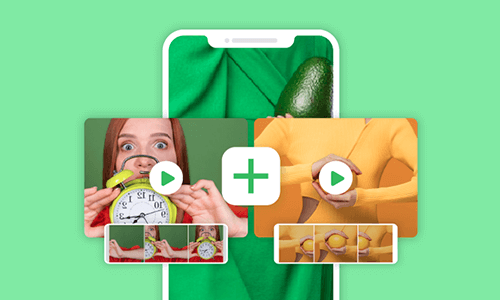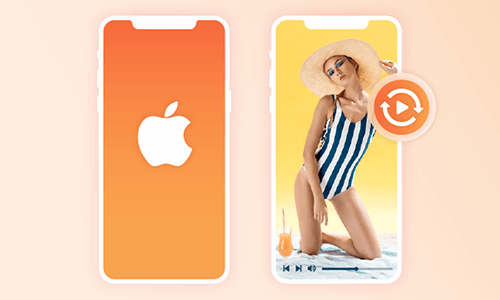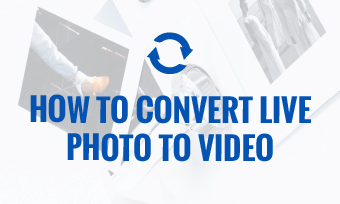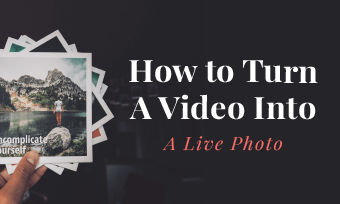从iPhone视频中删除声音有很多实际用途。它可以帮助你摆脱录制iPhone视频的恼人背景噪音,并允许你为静音的iPhone视频添加音乐,以便快速编辑社交分享。
所以,在本教程中,我们将带你通过5个完美的方法从iPhone视频中轻松删除声音。让我们开始摇滚吧!
以下是你将学到的:
如何在iPhone的照片应用程序中删除iPhone视频中的声音
使用iPhone的原生照片应用程序是从iPhone视频中删除声音最直接的方法。无论你的iPhone是什么,只要你安装的是IOS 14或更新版本,你都可以在几秒钟内将iPhone视频中的音频静音或删除。

在照片应用程序中点击视频上的编辑按钮。
现在,iPhone视频的声音或音频将自动删除。如果你想从视频中恢复声音。您可以重复相同的步骤,打开扬声器图标并点击“完成”。
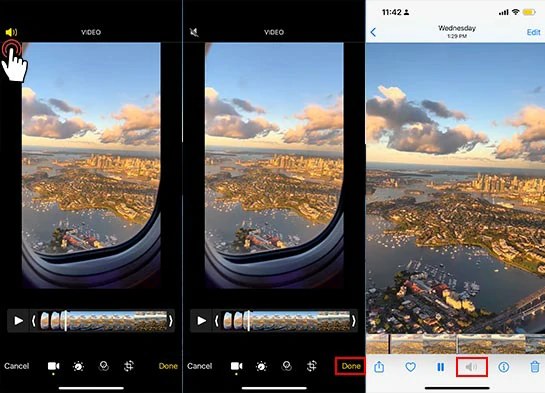
使用iPhone上的原生照片应用程序从iPhone视频中删除声音。
如何在iMovie中删除iPhone视频中的声音
除了照片应用程序,iMovie是iPhone上另一个预装的免费应用程序,可以让你从iPhone视频中删除声音。作为入门级视频编辑器,你可以使用iMovie从iPhone视频中删除整个或部分声音,并添加有限的音乐。
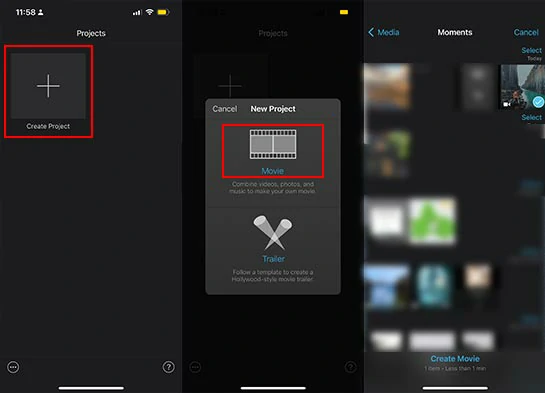
导入iPhone视频到iMovie。
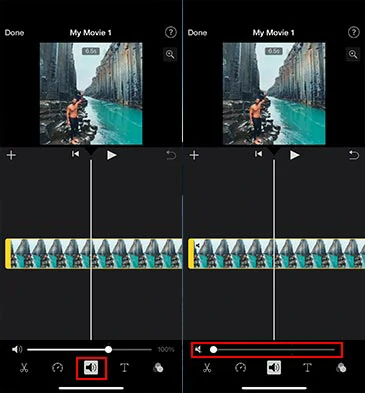
使用iMovie从iPhone视频中删除声音。
要做到这一点,只需移动时间轴以找到您想要删除声音的视频部分>点击剪刀图标>点击分割>选择视频部分并重复上述相同的步骤来静音音频>点击完成。
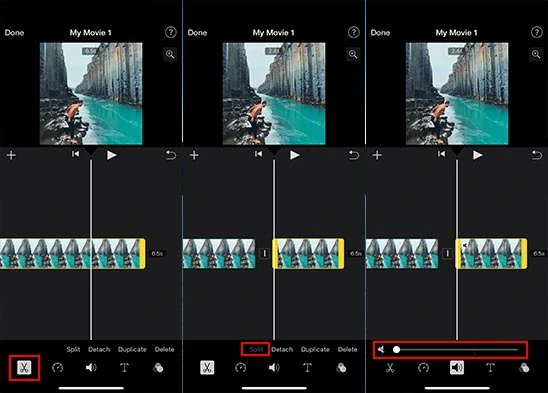
拆分剪辑和删除部分iPhone视频的声音iMovie。
要添加免费音乐到您的静音iPhone视频,点击屏幕右下角的齿轮图标>打开主题配乐>从7个免费音乐(现代,明亮,俏皮,霓虹灯,旅游,简单,新闻)为您的静音iPhone视频>点击完成。
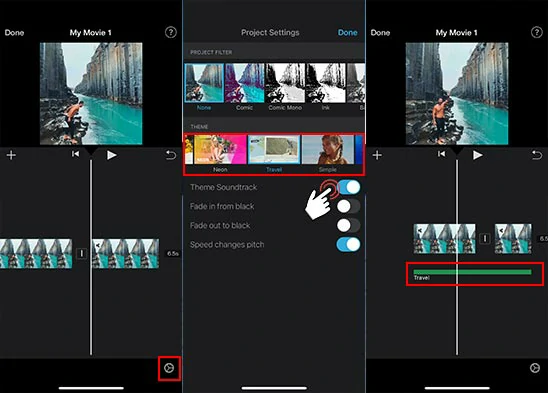
在iMovie中添加免费音乐到静音iPhone视频。
如何从iPhone视频在线删除声音
虽然iMovie为你提供了一种从iPhone视频中删除全部或部分声音的快速方法,但它有两个不可避免的缺点。
因此,对于内容创作者来说,一个更可行的从iPhone视频中删除声音的解决方案是使用FlexClip在线视频制作器,不需要下载软件和经验。
通过FlexClip在线删除iPhone视频中的声音。
使用FlexClip,您可以轻松地从iPhone视频中删除整个或部分声音,并从数千个免版税的音乐和音频中进行选择声音效果对于静音剪辑。
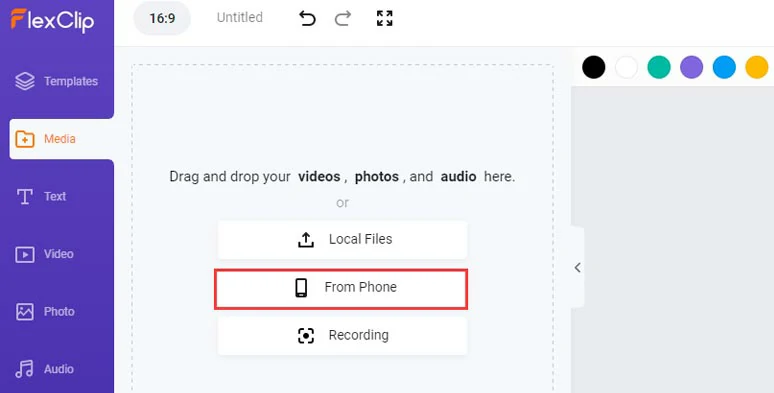
直接上传你的iPhone视频到FlexClip。
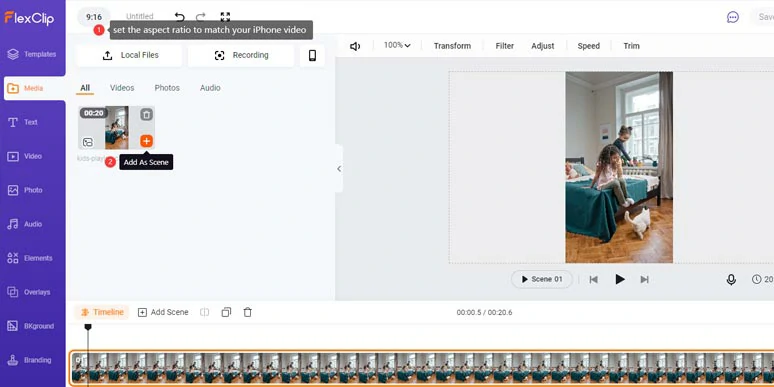
将你的iPhone视频添加到时间轴上。

打开静音按钮,从您的iPhone视频FlexClip在线删除声音。
如果你想静音iPhone视频的部分,你可以移动播放头找到视频时刻,你想要删除音频>点击分割工具来切断它>然后重复上面的相同步骤来静音音频。
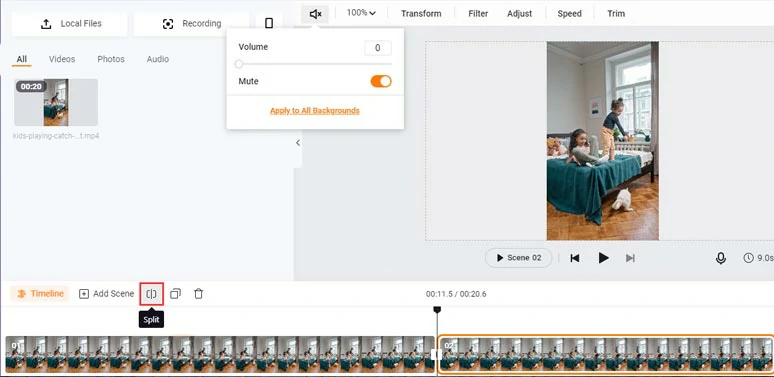
拆分iPhone视频并从中移除部分声音。
点击音频选项卡>搜索多个音乐或声音效果,为您的剪辑添加节奏和情感。你可以修剪或分割音频,以及添加淡入/淡出效果。很方便的。
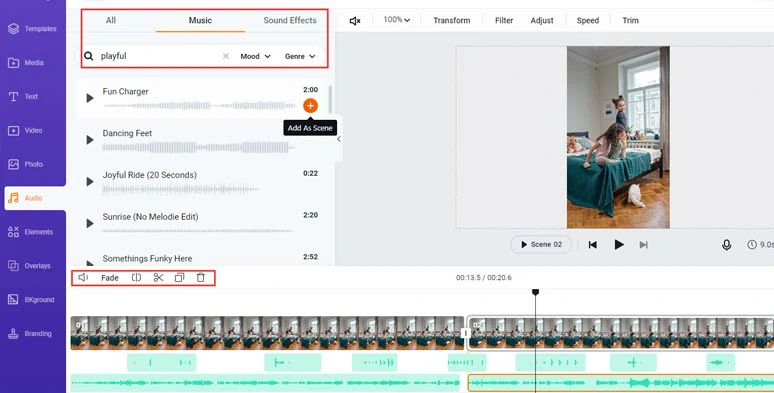
添加多个免版税的音乐和声音效果,通过FlexClip静音iPhone视频。
您可以添加文本动画,如打字机的效果,闪光或弹跳等,或连接两个夹子与潮流圆或液体转换或者添加有趣的GIPHY贴纸或戏剧性的视频叠加效果等,使你的视频生动活泼。
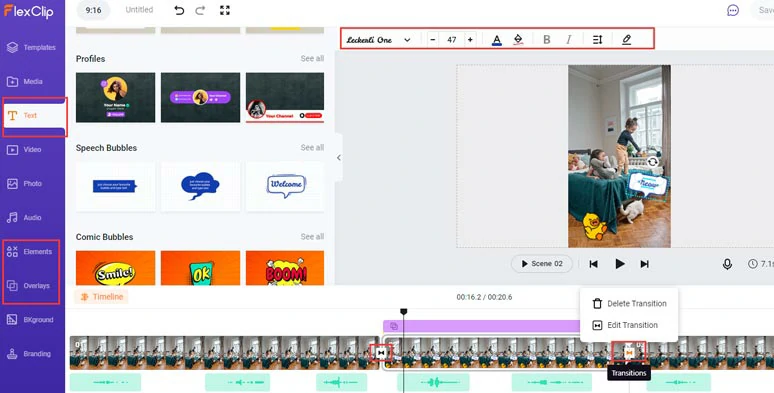
添加动画文本,GIPHY贴纸和过渡到您的iPhone视频。
你可以直接下载视频到你的电脑或分享到YouTube,谷歌驱动器,Dropbox;一个可点击的链接和嵌入代码也可用于重新利用。



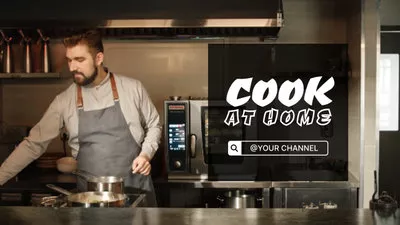
如何使用Instagram从iPhone视频中删除声音
也许,让你大吃一惊的是,许多社交媒体应用程序也可以帮助你从iPhone视频中删欧宝体育app正规除声音。Instagram就是一个很好的例子。诀窍是,你可以把iPhone视频静音,保存在iPhone上,然后再上传到Instagram上。
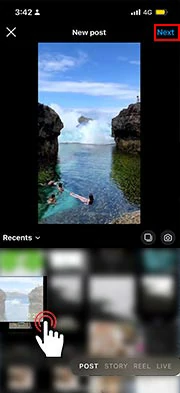
将iPhone视频导入Instagram。
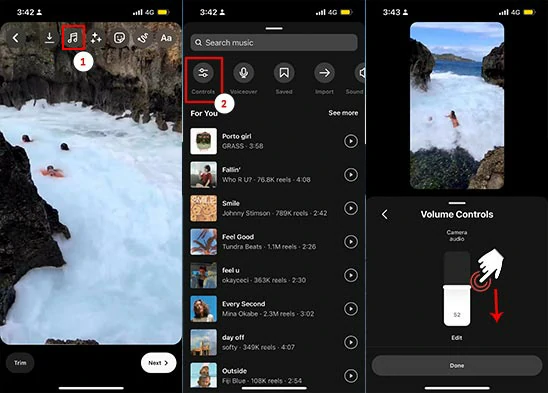
使用Instagram从iPhone视频中删除声音。
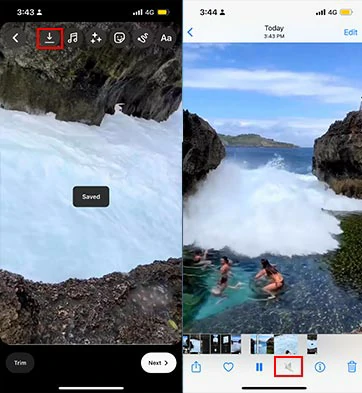
将静音的iPhone视频保存到Camera Roll中。
如何使用Facebook从iPhone视频中删除声音
大多数人的iphone上都有Facebook应用。同样,你可以使用Facebook的声音功能从iPhone视频中删除声音,并将其保存到你的Camera Roll中。简单的柠檬挤压!此外,阅读如何在Facebook Story中添加音乐.
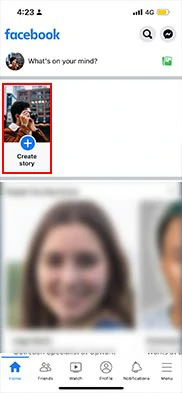
点击Facebook上的“创建故事”。
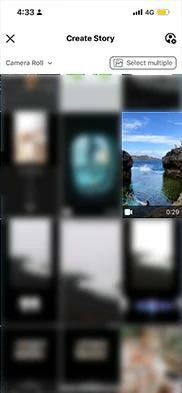
导入你想要删除声音的iPhone视频。
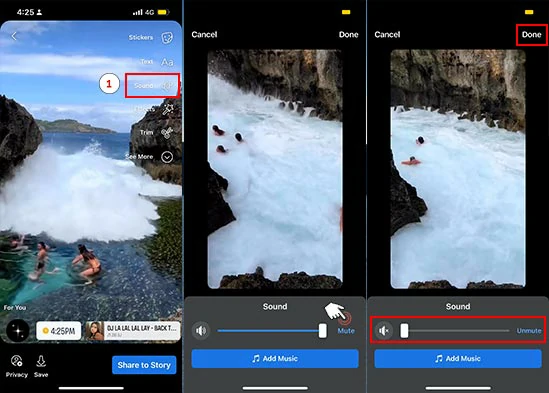
使用Facebook从iPhone视频中删除声音。

将静音的iPhone视频从Facebook保存到iPhone上。
现在,轮到你了
以上就是从iPhone视频中删除声音的5种有效方法。现在,下一个大问题是哪一个最适合你?在Facebook或Twitter上分享这篇文章,并给我们留下你的评论。干杯!